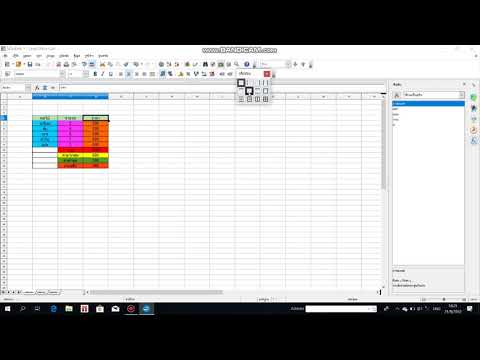Pixel Art เป็นเกมที่ได้รับความนิยมอย่างมากในวิดีโอเกมอิสระสมัยใหม่ ช่วยให้ศิลปินสามารถถ่ายทอดตัวละครจำนวนมากสำหรับเกมโดยไม่ต้องใช้เวลานับไม่ถ้วนในการสร้างแบบจำลองวัตถุ 3 มิติหรือวาดภาพวัตถุที่ซับซ้อนด้วยมือ หากคุณต้องการเป็นศิลปินพิกเซล ขั้นตอนแรกคือการสร้างสไปรท์ เมื่อคุณคุ้นเคยกับการสร้างสไปรท์แล้ว คุณสามารถเริ่มสร้างแอนิเมชันและเลือกซื้อทักษะของคุณกับผู้ที่มีแนวโน้มจะเป็นนายจ้าง
ขั้นตอน
ส่วนที่ 1 จาก 7: การรวบรวมเครื่องมือของคุณ

ขั้นตอนที่ 1 ดาวน์โหลดซอฟต์แวร์แก้ไขภาพที่ดี
แม้ว่าคุณจะสร้างภาพพิกเซลอาร์ตด้วย Paint ได้ แต่คุณจะพบว่ามันยาก โปรแกรมภาพพิกเซลยอดนิยมบางโปรแกรม ได้แก่:
- Photoshop
- Paint.net
- GIMP
- Pixen
- Aseprite
- pixilart

ขั้นตอนที่ 2 รับแท็บเล็ตรูปวาด
หากคุณต้องการติดตามงานศิลปะที่วาดด้วยมือหรือไม่ชอบใช้เมาส์ในการวาดบนหน้าจอ คุณสามารถใช้แท็บเล็ตและสไตลัสได้ Wacom เป็นหนึ่งในผู้ผลิตแท็บเล็ตที่ได้รับความนิยมมากที่สุด

ขั้นตอนที่ 3 เปิดมุมมองกริดในซอฟต์แวร์แก้ไขของคุณ
คุณจะต้องเปิดใช้งานโหมดกริดในซอฟต์แวร์ที่คุณเลือก วิธีนี้จะช่วยให้คุณเห็นได้ชัดเจนว่าแต่ละพิกเซลจะไปที่ใด โดยปกติคุณสามารถเข้าถึงมุมมองกริดจากเมนูมุมมอง
คุณอาจจะต้องกำหนดค่ากริดเพื่อให้แต่ละตารางแทนหนึ่งพิกเซล วิธีการทำจะแตกต่างกันไปในแต่ละโปรแกรม ใน GIMP คุณสามารถเปลี่ยนสิ่งนี้ได้จากเมนูรูปภาพ (เลือก "กำหนดค่ากริด…")

ขั้นตอนที่ 4 เลือกดินสอพิกเซลเดียว
เลือกเครื่องมือดินสอในซอฟต์แวร์แก้ไขของคุณ ในตัวเลือกของดินสอ ให้เลือกแปรงพิกเซลเดียว ซึ่งจะทำให้คุณสามารถวาดเป็นพิกเซลเดียวได้
ตอนที่ 2 ของ 7: การฝึกพื้นฐาน

ขั้นตอนที่ 1. สร้างภาพใหม่
เนื่องจากคุณจะต้องทำงานในระดับพิกเซล ขนาดของภาพจึงไม่จำเป็นต้องใหญ่โต หน้าจอทั้งหมดในเกม Super Mario Bros. ดั้งเดิมมีขนาดเพียง 256 x 224 พิกเซล มาริโอ้ เอง แค่ 12 x 16 พิกเซล!

ขั้นตอนที่ 2. ซูมเข้า
เนื่องจากคุณจะต้องทำงานกับพิกเซลแต่ละพิกเซล คุณจะต้องซูมเข้าไปให้ไกลมาก เพื่อที่คุณจะได้เห็นเส้นตารางและตำแหน่งที่แต่ละพิกเซลวางอยู่ คุณอาจต้องซูมเข้ามากกว่า 800% เพื่อดูพิกเซลในตารางอย่างชัดเจน

ขั้นตอนที่ 3 ฝึกวาดเส้นตรง
นี่อาจดูเหมือนเป็นแนวคิดง่ายๆ แต่ถ้าเส้นขาดหายไปตรงกลางหนึ่งพิกเซลก็จะเห็นได้ชัดเจน ฝึกวาดเส้นตรงด้วยเมาส์หรือสไตลัส คุณจะได้ไม่ต้องเปลี่ยนไปใช้เครื่องมือวาดเส้นทุกครั้ง

ขั้นตอนที่ 4 ฝึกวาดเส้นโค้ง
เส้นโค้งควรเกิดขึ้นกับการแตกปกติในเส้นพิกเซล ตัวอย่างเช่น เส้นโค้งที่ดีจะเริ่มต้นด้วยตัวแบ่งพิกเซลหกพิกเซล ตามด้วยตัวแบ่งสามพิกเซล ตามด้วยตัวแบ่งสองพิกเซล ตามด้วยตัวแบ่งหนึ่งพิกเซล ตัวแบ่งจะย้อนกลับเพื่อทำให้ปลายอีกด้านหนึ่งของเส้นโค้ง เส้นโค้งที่ไม่ดีจะเริ่มต้นด้วยการแบ่งสามพิกเซล ตามด้วยการแบ่งหนึ่งพิกเซล ตามด้วยการแบ่งสามพิกเซล หรือการก้าวหน้าอื่นๆ

ขั้นตอนที่ 5. ใช้เครื่องมือลบเพื่อแก้ไขข้อผิดพลาด
เช่นเดียวกับเครื่องมือดินสอ คุณจะต้องตั้งค่ายางลบให้ลบทีละพิกเซล หากยางลบมีขนาดใหญ่เกินไป จะเป็นการยากที่จะลบพิกเซลด้วยความแม่นยำ
ตอนที่ 3 ของ 7: ร่างสไปรท์ตัวแรกของคุณ

ขั้นตอนที่ 1 กำหนดการใช้งานของเทพดา
มันจะเป็นภาพเคลื่อนไหวหรือคงที่? คุณสามารถใส่รายละเอียดเพิ่มเติมลงในสไปรท์แบบคงที่ได้ แต่คุณอาจต้องการทำให้สไปรท์แบบเคลื่อนไหวง่ายขึ้น เนื่องจากคุณจะต้องวาดส่วนต่างๆ สำหรับแอนิเมชันใหม่ ถ้าจะใช้สไปรท์กับสไปรท์อื่นๆ คุณจะต้องรักษาสไตล์ศิลปะที่เชื่อมโยงทุกอย่างเข้าด้วยกัน

ขั้นตอนที่ 2 ค้นหาว่ามีข้อ จำกัด หรือไม่
หากคุณกำลังสร้างสไปรต์สำหรับโปรเจ็กต์ ให้พิจารณาว่ามีข้อ จำกัด ด้านขนาดหรือสีหรือไม่ สิ่งนี้จะมีความสำคัญมากขึ้นเมื่อคุณเริ่มทำงานในโครงการขนาดใหญ่ที่มีสไปรท์ต่างๆ มากมาย
ระบบที่ทันสมัยส่วนใหญ่ไม่มีข้อจำกัดเกี่ยวกับขนาดสไปรท์และความซับซ้อนของสี หากคุณกำลังพัฒนาเกมเฉพาะสำหรับระบบที่เก่ากว่า คุณอาจพบกับข้อจำกัดเพิ่มเติม

ขั้นตอนที่ 3 ร่างมันออกมา
ลองร่างแนวคิดพื้นฐานของสไปรท์บนกระดาษ ซึ่งจะช่วยให้คุณเห็นว่าสไปรท์จะมีลักษณะอย่างไรและปรับเปลี่ยนท่าทางหรือลักษณะอื่นๆ คุณสามารถใช้ภาพร่างนี้เป็นแหล่งที่มาของการติดตามได้ในภายหลังหากคุณมีแท็บเล็ต
ทำแบบร่างอย่างละเอียด วางคุณสมบัติทั้งหมดที่คุณต้องการรวมไว้ เพื่อให้คุณได้ทราบว่าสไปรท์จะมีลักษณะอย่างไรเมื่อเป็นผลิตภัณฑ์สำเร็จรูป

ขั้นตอนที่ 4 สร้างเค้าร่างในโปรแกรมแก้ไขของคุณ
ใช้โครงร่างที่ร่างไว้เป็นข้อมูลอ้างอิงหรือลากเส้นโครงร่างโดยใช้แผ่นรองของคุณ คุณสามารถคลิกและวาดเพื่อสร้างโครงร่างหรือวางแต่ละพิกเซลแยกกัน แล้วแต่คุณเลือก
เมื่อสร้างสไปรท์ตัวแรกของคุณให้ใช้สีดำทึบเป็นสีโครงร่างของคุณ ซึ่งจะทำให้แยกแยะได้ง่าย คุณสามารถเปลี่ยนสีของเค้าร่างได้ด้วยตนเองในภายหลัง

ขั้นตอนที่ 5. ล้างโครงร่าง
ซูมเข้าและเริ่มลบพิกเซลส่วนเกินและแก้ไขเส้น โครงร่างควรมีความหนาเพียง 1 พิกเซล เว้นแต่คุณจะรักษาโครงร่างที่หนาขึ้นสำหรับส่วนที่เหลือของสไปรท์ ใช้เครื่องมือดินสอเพื่อแทรกพิกเซลเพื่อช่วยแก้ไขข้อผิดพลาด
เน้นรายละเอียดขนาดใหญ่ระหว่างขั้นตอนการร่างภาพ คุณสามารถย้อนกลับและเพิ่มสัมผัสเล็กๆ น้อยๆ ได้ในภายหลัง
ตอนที่ 4 จาก 7: ระบายสีสไปรท์ของคุณ

ขั้นตอนที่ 1 แปรงทฤษฎีสีพื้นฐาน
ดูวงล้อสีเพื่อช่วยกำหนดสีที่คุณควรใช้ สีที่อยู่ตรงข้ามกันบนวงล้อจะแตกต่างกันมาก ในขณะที่สีที่ใกล้เคียงกันจะดูดีเมื่ออยู่ติดกัน
เลือกชุดสีที่ทำให้สไปรท์ของคุณดูโดดเด่นโดยไม่ทำให้ตกใจจนเกินไป หลีกเลี่ยงสีพาสเทลถ้าเป็นไปได้ เว้นแต่ว่าทั้งโปรเจ็กต์จะใช้สไตล์นั้น

ขั้นตอนที่ 2 เพียงแค่ใช้สีไม่กี่
ยิ่งคุณใส่สีมากเท่าไหร่ สไปรท์ของคุณก็จะยิ่งดูเสียสมาธิมากขึ้นเท่านั้น ดูสไปรท์ที่โดดเด่นที่สุดบางส่วนแล้วคุณจะพบว่าพวกเขามักใช้เพียงไม่กี่สีเท่านั้น
- Mario - สไปรท์ Mario คลาสสิกใช้เพียงสามสีที่เกี่ยวข้องกันทั้งหมด
- Sonic - Sonic มีรายละเอียดมากกว่า Mario รุ่นดั้งเดิม แต่ยังคงประกอบด้วยสี่สีด้วยเฉดสีที่แตกต่างกัน
- Ryu - หนึ่งในเกมต่อสู้คลาสสิกสไปรท์ Ryu ใช้พื้นที่ขนาดใหญ่ของสีที่เรียบง่ายพร้อมการแรเงาเล็กน้อยเพื่อความคมชัด Ryu มีห้าสีพื้นฐานพร้อมเฉดสีต่างๆ

ขั้นตอนที่ 3 ใช้สีของคุณ
ใช้เครื่องมือเติมเพื่อใช้ตัวเลือกสีของคุณกับสไปรท์ของคุณ ตอนนี้คุณแค่ใช้สีฐานเท่านั้น ดังนั้นอย่ากังวลว่าสีจะแบนแค่ไหน เครื่องมือเติมจะแทนที่พิกเซลทั้งหมดที่ตรงกับพิกเซลที่คุณคลิกด้วยสีที่คุณเลือก จนกว่าจะถึงขอบเขต
ตอนที่ 5 จาก 7: การใช้แรเงา

ขั้นตอนที่ 1 กำหนด "แหล่งกำเนิดแสง"
มุมที่แสงตกกระทบสไปรต์จะช่วยให้คุณกำหนดได้ว่าจะใช้การแรเงาที่ใดเพื่อให้ได้เอฟเฟกต์ที่สมจริงและน่าเชื่อถือยิ่งขึ้น แม้ว่าจะไม่มีแสงสว่างจริงๆ แต่การรู้ทิศทางที่แสงนั้นส่องไปนั้นสำคัญมาก
อาจเป็นวิธีที่ง่ายที่สุดในการแรเงาด้วยแหล่งกำเนิดแสงที่มาจากที่ไกลๆ เหนือสไปรท์ จากด้านขวาเล็กน้อยหรือด้านซ้ายเล็กน้อย

ขั้นตอนที่ 2 ใช้การแรเงาโดยใช้เฉดสีพื้นฐานที่เข้มกว่าเล็กน้อย
หากแหล่งกำเนิดแสงมาจากด้านบน การแรเงาควรเกิดขึ้นที่ "ด้านล่าง" ของสไปรท์ แรเงาบริเวณใดๆ ที่จะไม่โดนแสงโดยตรง เพียงเพิ่มพิกเซลสองสามเลเยอร์ด้านบนหรือด้านล่างโครงร่างเพื่อเพิ่มการแรเงา
- คุณสามารถลดค่า "lum" ของสีพื้นฐานและเพิ่มค่า "hue" เล็กน้อยเพื่อให้ได้สีที่แรเงาได้ดี
- ห้ามใช้การไล่ระดับสี พวกเขาจะดูปลอมมากและไม่เป็นมืออาชีพ คุณสามารถใช้ dithering เพื่อเลียนแบบการไล่ระดับสี (ดูด้านล่าง)

ขั้นตอนที่ 3 เพิ่มเงาที่นุ่มนวล
เลือกเฉดสีระหว่างความมืดของเงากับสีพื้นเดิม ใช้เฉดสีนี้เพื่อเพิ่มเงาอีกชั้นหนึ่งระหว่างแรเงากับสีฐาน สิ่งนี้จะให้เอฟเฟกต์ของการเปลี่ยนจากความมืดเป็นแสง

ขั้นตอนที่ 4 ใช้ไฮไลท์บางส่วน
สิ่งเหล่านี้คือจุดบนสไปรต์ที่โดนแสงมากที่สุด คุณสามารถเพิ่มไฮไลท์ได้โดยใช้เฉดสีที่สว่างกว่าสีพื้นฐานเล็กน้อย ใช้ไฮไลท์เท่าที่จำเป็น เนื่องจากอาจทำให้เสียสมาธิได้
ตอนที่ 6 จาก 7: การใช้เทคนิคขั้นสูง

ขั้นตอนที่ 1. ลองทำ Dithering
นี่คือเอฟเฟกต์ที่ช่วยให้ศิลปินสามารถเป็นตัวแทนของการเปลี่ยนแปลงในเงา ช่วยให้คุณสร้างเอฟเฟกต์การไล่ระดับสีด้วยสีเพียงไม่กี่สีโดยสลับการจัดวางพิกเซลเพื่อสร้างการเปลี่ยนภาพ จำนวนและตำแหน่งของสีพิกเซลที่แตกต่างกันสองสีในรูปแบบหนึ่งสามารถหลอกตาให้มองเห็นเฉดสีที่ต่างกันได้
Dithering มีแนวโน้มที่จะใช้มากเกินไปโดยผู้เริ่มต้น ดังนั้นพยายามหลีกเลี่ยงการใช้ ยกเว้นในบางกรณีที่ไม่ค่อยเกิดขึ้น

ขั้นตอนที่ 2 ฝึกการลบรอยหยัก
ภาพพิกเซลถูกกำหนดโดยพิกเซลที่เห็นได้ชัดเจน แต่บางครั้งคุณต้องการผสมผสานเส้นเพื่อทำให้ทุกอย่างดูราบรื่นขึ้นเล็กน้อย การลบรอยหยักเป็นเทคนิคที่ช่วยให้คุณทำเช่นนี้ได้
- เพิ่มสีตัวกลางให้กับรอยหยักบนเส้นโค้ง เพิ่มสีตัวกลางหนึ่งชั้นรอบๆ โครงร่างของเส้นโค้งที่คุณต้องการทำให้อ่อนลง หากยังดูหยาบอยู่ ให้เพิ่มเฉดสีที่สว่างกว่าอีกชั้นหนึ่ง
- หากคุณต้องการให้สไปรท์ของคุณดูคมชัดบนพื้นหลังสีใดๆ อย่าลบรอยขอบด้านนอกของโครงร่าง

ขั้นตอนที่ 3 ใช้โครงร่างแบบเลือก
นี่คือคำที่ใช้ระบายสีโครงร่างคล้ายกับสีที่ใช้เติม สิ่งนี้จะทำให้สไปรท์ดู "การ์ตูน" น้อยลงเล็กน้อย เนื่องจากโครงร่างจะดูเป็นธรรมชาติขึ้นเล็กน้อย ลองเลือกโครงร่างเปลือยเปล่าในขณะที่ใช้โครงร่างแบบดั้งเดิมบนเสื้อผ้า
- ใช้เฉดสีที่เข้มกว่าสีฐานของส่วนที่คุณกำลังเลือกโครงร่าง ใช้แหล่งกำเนิดแสงเพื่อเปลี่ยนสีในขณะที่คุณร่างภาพ ทำให้ภาพสไปรท์ดูเป็นธรรมชาติมากขึ้น สิ่งนี้มีประโยชน์อย่างยิ่งสำหรับผิวและกล้ามเนื้อ
- โครงร่างแบบดั้งเดิมนั้นดีถ้าคุณต้องการให้เทพดาของคุณโดดเด่นเหนือพื้นหลังที่วุ่นวาย
ตอนที่ 7 จาก 7: เพิ่มสัมผัสสุดท้าย

ขั้นตอนที่ 1 ให้สไปรท์ดูดี
ก้าวถอยหลังและดูสไปรท์ของคุณจนถึงจุดนี้ ตรวจสอบว่ามีอะไรผิดปกติหรือไม่ จากนั้นจึงแก้ไขความไม่สอดคล้องหรือข้อผิดพลาดเหล่านั้น

ขั้นตอนที่ 2. เพิ่มรายละเอียด
หลังจากที่คุณลงสีและแรเงาเสร็จแล้ว คุณสามารถเพิ่มรายละเอียดต่างๆ เช่น การเขียน ดวงตา คุณสมบัติเพิ่มเติม และอื่นๆ ที่จะช่วยยกระดับสไปรท์ของคุณไปอีกระดับ ความใส่ใจในรายละเอียดในตอนท้ายคือสิ่งที่แยกมือสมัครเล่นออกจากศิลปินพิกเซลมืออาชีพ

ขั้นตอนที่ 3 ทำให้สไปรท์ของคุณเคลื่อนไหว
หากคุณทำตามขั้นตอนข้างต้นแล้ว คุณจะมีสไปรท์แบบคงที่ตัวเดียว นี่ถือเป็นงานศิลปะชิ้นหนึ่ง แต่ถ้าคุณต้องการสร้างสไปรท์สำหรับเกม พวกเขาจะต้องสร้างภาพเคลื่อนไหว ซึ่งหมายความว่าแต่ละเฟรมของแอนิเมชั่นจะต้องมีสไปรต์ของตัวเอง โดยมีการเปลี่ยนแปลงเล็กน้อยจากเฟรมก่อนหน้า คอลเล็กชันของสไปรท์ทั้งหมดที่ใช้ในแอนิเมชั่นเรียกว่า "สไปรท์ชีต"
- ดูคำแนะนำนี้สำหรับรายละเอียดเกี่ยวกับการสร้างภาพเคลื่อนไหวสไปรท์ชีตใน GIMP
- การสร้างแอนิเมชั่นที่มีเอกลักษณ์และน่าดึงดูดสำหรับสไปรท์เป็นวิธีหนึ่งที่ศิลปินมาสเตอร์พิกเซลแยกตัวออกจากมือสมัครเล่น แอนิเมชั่นที่ดีสามารถเติมชีวิตชีวาให้กับสไปรท์ได้

ขั้นตอนที่ 4 สร้างพอร์ตโฟลิโอ
หากคุณต้องการนำทักษะศิลปะพิกเซลของคุณไปสู่โลกของการพัฒนาวิดีโอเกม คุณจะต้องมีพอร์ตโฟลิโอที่แข็งแกร่งเพื่ออวดต่อผู้ว่าจ้างในอนาคต รวมสไปรท์ที่ดีที่สุดของคุณหลายตัว รวมทั้งแอนิเมชั่นบางตัวหากคุณมี รวมหัวข้อที่หลากหลาย รวมถึงตัวละคร ทิวทัศน์ อุปกรณ์ประกอบฉาก และอื่นๆ